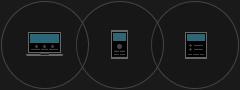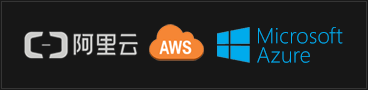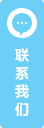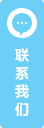|
锐商企业CMS(COMSHARP CMS)内容创作
作者: its
|
发布: 2007/7/5 (7:53)
|
阅读: 36707
|
评论: 0
|
静态地址
|
内容源码
锐商企业CMS(COMSHARP CMS)使用强大而直观的网站前端编辑系统(FrEE)完成整个站点的创作,您可以在最终页面上直接编辑内容,编辑内容目录并自动生成导航系统,通过修改内容属性,您可以在完全一致的界面中地创作普通内容,新闻,博客文章,FAQ,向导等不同类型的内容,可以生成内容摘要,内容引用,可以上载图片,生成图库,Flash,视频,音频,普通文件,您将使用业界领先的 TinyMCE WYSIWYG (所见即所得)编辑器,以及百度 UEditor 编辑器,在一个类似 Word 的界面中进行内容创作,该编辑器可以生成 100% 符合 W3C 的 HTML 代码。
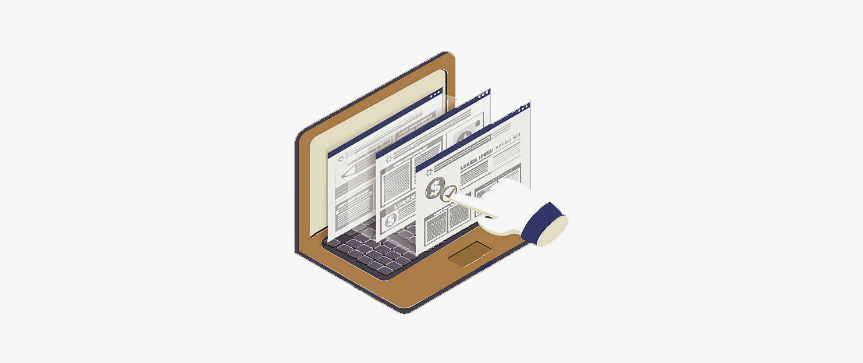
网站前端编辑系统(FrEE)可以在网站最终页面上完成以下工作:
- 整个站点内容目录(导航系统)的创建和组织
- 页面内容的创建和编辑
- Logo 区域内容的创建和编辑
- 版权联系区域内容的创建和编辑
- Banner 区域内容(支持多层 Banner 自动切换播放)的创建和编辑
以下是前端编辑系统(FrEE)的基本功能:
创建内容目录
您可以直接在最终页面上添加一级,二级,三级目录,在相应的目录下,您可以插入具体内容页面并在页面上创建内容(使用 TinyMCE 或百度 UEditor)。您创建和组织的内容目录,同时会成为站点的导航系统。所有这些操作直接在最终页面上现场进行,现场生效。
对内容目录进行排序,移动,复制,隐藏,显示
您可以现场对这些内容目录的显示次序进行更改,或者将某个目录从一个目标移动或复制到另一个目标,您可以选择隐藏或重新显示一个目录。
设置内容目录的编辑,访问,评论权限
通过设置相应目录的编辑权限,您可以授权相应内容编辑负责某个目录及其所有下属内容的维护,被授权用户登陆后,会发现其拥有编辑授权的目录及下属内容旁边多了相应的编辑按钮及操作工具,可以现场对这些目录及内容进行现场操作并现场生效。您也可以对相应目录及下属内容的访问,评论设置权限,使相应目录及内容只授权用户开放。
设置一级内容目录的导航图标及下属页面的 Banner 图层
您可以在现场提供一级目录(主目录)的导航图标,设置该目录下属页面的 Banner 图层及内嵌的内容。
设置页面的 SEO 内容
您可以为位于内容目录下的每个页面设置 SEO 标题,SEO 描述, SEO 关键词,以提升页面的 SEO 性能。
设置页面的内容模板
您可以为当前内容页面选择一个展示模板,以快速实现内容的个性呈现。
设置页面的 URL 地址
您可以为当前页面设置一个URL 目录构词和个性化名字 ,该构词和名字将构成该页 URL 地址的主体,一个结构清晰,具有描述性的 URL 地址,可以显著提升用户的访问体验及 SEO 性能,比如,假如当前页是一个产品页,您可以将它的 URL 目录构词设置为 product,将它的名字设置为 tv/led/4k-70-inch,最终,该页的 URL 地址将变为 http://www.mysite.com/product/tv/led/4k-70-inch.aspx,这样的 URL 地址非常清晰,用户和搜索引擎都可以轻松地根据该地址猜出本页的内容。
设置页面的分页大小
一个页面上可以放置无数多段内容,为了避免降低页面尺寸,您可以设置页面的分页大小,比如 10,意味着当页面上的内容多余 10 段的时候,系统会自动分页,并自动生成页码导航条。
将某个页面设置为站点首页
您可以将当前页指定为站点首页,用户直接访问站点域名的时候,默认访问的是这个页面。
在页面上加载 jQuery
勾选该选项后系统会在当前页面中加载 jQuery 库,以便您在内容中调用 jQuery 的资源。
设置内容类型及展示方式
您可以设置当前页的内容类型为普通内容或基于时间的内容,基于时间的内容可用于新闻博客类内容,其特点是新添加的内容自动显示在前面。您也可以通过设置展示模式,让当前页以标题,摘要,全文等方式呈现。
隐藏/显示当前页面的一些区域及对象
您可以在页面属性中,让当前页在呈现的时候,隐藏或显示诸如 Logo 区,导航区,侧边栏区,版权联系区等区域,实现更自由的呈现风格的定制,也可以选择隐藏或显示当前页面内容的作者,阅读次数,评论链接等对象。
在页面上创建内容
您可以使用 TinyMCE 或 UEditor 编辑器,以所见即所得的形式,在页面上创建格式文本,图片,表格,链接等常规内容,也可以插入视频,音频,动画等多媒体内容,或者插入在线地图,在线文档,及自由代码。
在页面上插入图片
您可以在资源管理(管理/资源管理)中上传图片,并对图片进行组织,在 TinyMCE 编辑器中,可以直接调用这些图片;也可以在 TinyMCE 中现场上传图片并放到当前编辑的内容中,上传的图片自动按日期存储在随机资源库。
在页面上插入多媒体
和图片一样,您可以在资源管理上传多媒体素材(视频,音频,Flash 动画)并在 TinyMCE 中直接调用,也可以在 TinyMCE 编辑器现场上传多媒体素材并放到当前编辑的内容中,上传的多媒体素材自动按日期存储在随机资源库。
在页面上插入多媒体(另一种方式)
除了在 TinyMCE 编辑器中插入多媒体内容,您也可以点击页面内容上方的“在本页添加多媒体”按钮,直接上传多媒体素材并放入当前页面。
在页面上插入预设的范本(模板)
系统内置了多种预设的范本,可以在 TinyMCE 编辑器中直接插入,并进行编辑,比如,您可以插入预先设计好的表格范本,并在编辑器中增删行和列,同时,在编辑器中填写表格中的内容,或者插入一段事先设计好的图文并排的范本,或某种带有交互效果的 UI 部件(如选项卡部件)。
在 TinyMCE 编辑器中使用预设的 CSS 式样
您可以在“管理/系统选项/内容区/我的CSS”那里,放入预设的 CSS 定义,在 TinyMCE 编辑器中,插入任何对象的时候,系统都可以发现并允许您选用这些预设的 CSS 定义,比如,您可以在“我的CSS”定义一个表格的式样,在 TinyMCE 中插入表格时,可以选用这个式样并让插入的表格拥有您预设的外观。
在页面上插入代码内容
假如您想在页面上展示代码,可以使用 TinyMCE 中的“插入代码”功能,您可以插入各种主流程序代码(ActionScript, Bash, Cold Fusion, C#, C++, CSS, Delphi, Diff, Erlang, Groovy, Java, Java Script, Perl, PHP, PowerShell, Python, Ruby, SASS, Scala, SQL, VB, HTML, XML),系统会自动按插入代码的语言进行语法加亮,并保留代码缩进的格式。
在页面上插入自由代码
和上面的代码内容不同,有时候,您可能希望在页面上插入可以执行或渲染的脚本代码,如 HTML+CSS+JAVASCRIPT 代码,您可以点击页面内容上方的“在本页添加自由代码”按钮,直接放入您的代码,放入的代码可以参与页面的渲染和执行。
在页面上插入内容引用,资源引用,社区引用
有时候,您希望在内容中放入别的栏目内容的摘要或列表,比如,插入新闻博客栏目下的最新新闻,最新博客内容,或者,插入最新社区帖子,最新资源素材缩略图,您可以使用 TinyMCE 中的“插入引用”功能,选择要引用的内容,设置引用选项,系统会在当前位置放入自动生成的引用代码,页面渲染内容的时候,会根据引用代码,在当前位置渲染具体的引用内容。
在页面上插入在线地图
您可以在谷歌,高德,百度等地图站点,点击“分享”,获得分享代码,回到锐商企业CMS(COMSHARP CMS),点击页面内容上方的“在本页添加地图”按钮,将前面获得的分享代码复制过来,系统会在当前位置渲染在线地图内容。
在页面上插入在线文档
您可以点击页面内容上方的“在本页添加在线文档”按钮,上传 Word, Excel, PDF 等文档,系统会在当前位置渲染所上传文档的在线展示(基于 Google DOC)。
设置内容标签
您可以为任何内容设置内容标签,在页面上显示相关内容的时候,是通过内容标签进行关联。
设置内容的编辑,访问,评论权限
和内容目录一样,您可以为单独的内容段设置编辑,访问,评论权限。
页眉与页脚
您可以为当前页设置页眉与页脚,当页面内容太多,需要分页显示的时候,页眉与页脚可以自动显示在每一页中。页眉与页脚功能可以快速地为多页内容设计一致的结构。
| 

 功能与亮点
功能与亮点 基础功能
基础功能 内容创作
内容创作